노트북이 무작위로 차단합니까? 이 비참한 행동이 일어날 수있는 여러 가지 이유가 있습니다,우리는 당신이 가장 일반적인 것들을 제거하는 데 도움이 될 것입니다.
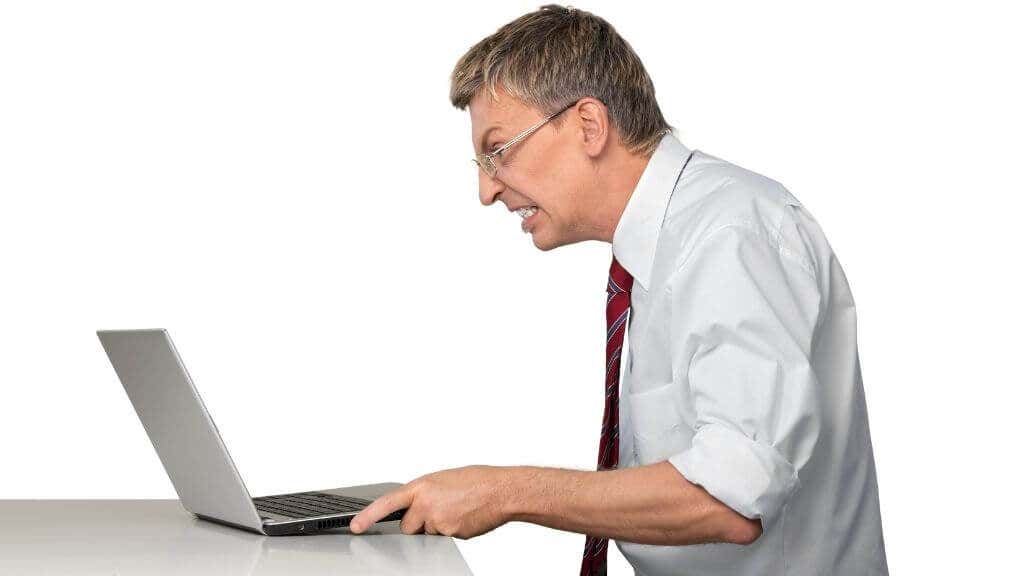
노트북은 무작위로 종료? 컨텍스트
컴퓨터가 무작위로 종료되거나 특정 작업을 수행 할 때만 종료됩니까? 그것은 단지 많이 사용에서 종료하는 경우,그 문제 또는 오버 클러킹 문제를 가열 가리킬 수 있습니다. 특정 응용 프로그램이 열려있을 때만 발생하는 경우 소프트웨어 문제 일 수 있습니다. 컴퓨터가 죽음의 블루 스크린으로 꺼지면 경고없이 전원이 차단되는 것과 다릅니다. 이 원인을 추적에 올 때 종료의 특성은 필수적이다.
맬웨어 확인
컴퓨터가 충분히 오래 켜져 있다고 가정하면 원하는 소프트웨어를 사용하여 맬웨어 검사부터 시작하십시오. 라이브 운영 체제 디스크에서 부팅하여 맬웨어가 컴퓨터를 정리하기 전에 컴퓨터를 종료하는 것을 방지할 수 있습니다. 맬웨어는 이러한 유형의 갑작스런 종료에 대한 확률이 낮은 원인이지만 맬웨어가 쉽게 감지되기 때문에 먼저이를 제거하는 것이 가장 쉽습니다.

적절한 환기 보장
데스크톱이나 노트북이 무작위로 차단되는 가장 일반적인 이유는 열 보호입니다. 컴퓨터가 손상을 방지하기 위해 자체를 해제 할 특정 온도 임계 값이있다. 이 전에,데스크탑 또는 노트북은 컴퓨터 속도를 스로틀 멋진 유지하기 위해 필사적 인 시도에 팬을 레브 것입니다. 완전히 차단하는 것이 최후의 수단입니다.

노트북은 가난한 환기에 특히 민감하고 신선한 공기를 냉각 할 수있는 충분한 액세스,모든 통풍구가 열려 있어야합니다. 노트북을 요리하는 빠른 방법은 카펫이나 침대 같은 부드러운 표면에 넣어 바닥 통풍구를 차단하는 것입니다. 너가 침대안에 너의 휴대용 퍼스널 컴퓨터를 이용하고 싶으면,기계의 바닥에 처음부터 끝까지 얻는 충분한 공기 있는다 것 을 확인하기 위하여 랩 책상 또는 냉각 패드를 사용한 사려하십시요.
먼지를 제거하거나 방열판 점검
환기가 충분한지 확인해도 제대로 작동하지 않으면 통풍구와 팬이 먼지로 막혔을 수 있습니다. 대부분의 현대 노트북의 경우,이 해결하기 위해 복잡한 문제가 아니다. 노트북의 메인 패널을 여는 방법에 대한 설명서를 참조하십시오. 보통,이것은 약간 나사를 포함합니다(그(것)들을 잃지 마십시오!)및 클립 또는 두 개의. 노트북이 열려 있으면 브러시,압축 공기 또는 작은 전자 진공 청소기로 팬을 청소하십시오. 항상 먼지 제거에 대한 제조업체의 특정 조언을 준수하십시오.

이 문제는 매우 드물지만 프로세서와 지푸피 방열판이 여전히 올바르게 장착되었는지 신속하게 검사할 가치가 있습니다. 히트 싱크가 자신과 냉각 칩 사이의 간격을 개발 한 경우,이 열 축적을 일으킬 것입니다,결국,컴퓨터가 종료됩니다.
바이오스 재설정,오버클러킹 앱 설정 제거
랩톱의 바이오스 설정(예:오버클러킹)이 엉망인 경우,이는 갑작스런 종료의 원인이 될 수 있습니다. 대신 잘못된 설정을 찾고,그냥 기본값으로 바이오스를 재설정하는 것이 훨씬 쉽다. 노트북 바이오스는 특정 노트북과 함께 작동하도록 설계되어 있기 때문에,당신은 일반적으로 모든 설정을 엉망으로 할 필요가 없습니다.
바이오스에서 리셋하려는 것 중 하나는 오버 클러킹,메모리 타이밍 또는 전압과 관련이 있습니다. 하드웨어 구성 요소를 공장 출하시 기본 작동 범위 밖으로 밀어내는 설정입니다.
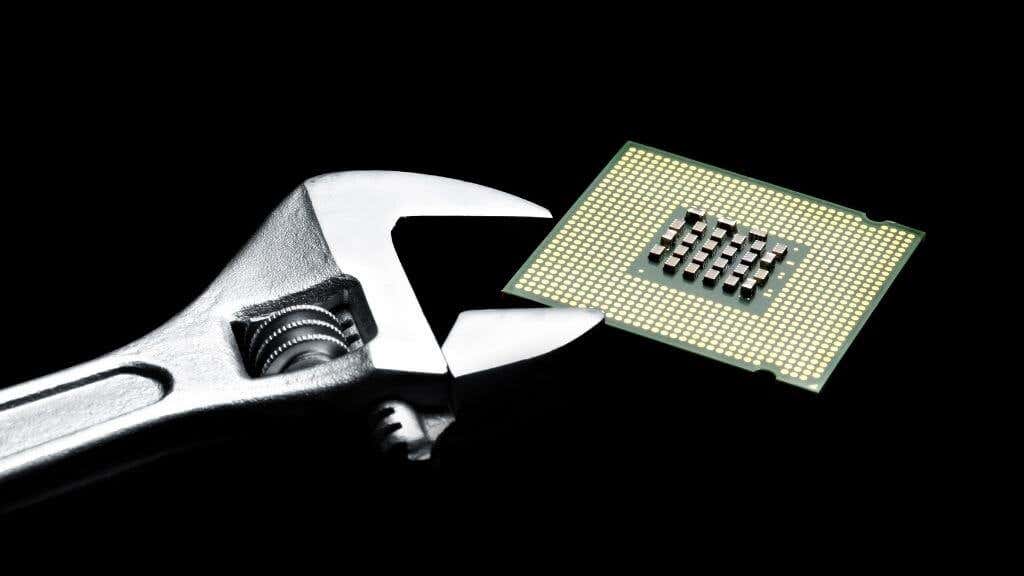
바이오스를 기본값으로 재설정하는 것은 좋은 첫 번째 단계이지만 충분하지 않습니다. 당신은 당신이 오버 클럭하거나 바탕 화면에서 하드웨어 설정을 수정할 수있는 소프트웨어가있는 경우,당신은뿐만 아니라 기본값으로 재설정해야합니다. 이 작업을 수행 할 수있는 것보다 컴퓨터가 더 빨리 종료되는 경우 안전 모드로 부팅 할 수 있습니다. 바이오스가 재설정되고 컴퓨터가 여전히 안전 모드에서 종료되면 문제가 오버 클러킹 또는 기타 부적절한 하드웨어 설정과 관련이 없다는 확실한 신호입니다.
드라이버 업데이트,롤백 및 유지 관리
버그가 있거나 손상되었거나 오래된 드라이브는 임의 종료와 같은 원치 않는 동작 뒤에 있을 수 있습니다. 응답은 너의 운전사가 최신 이는 것을 확인한것을 이다. 특정 하드웨어 구성 요소가 종료된 것으로 의심되는 경우 장치 제조업체의 웹 사이트(일반적으로 랩톱 제조업체)에서 해당 장치의 최신 드라이버를 다운로드하여 다시 설치합니다.
다양 한 비디오
갑자기 노트북 종료는 종종”죽음의 블루 스크린”(비디오),무서운 윈도우 오류 화면 앞에. 그렇게되면 화면의 사진을 찍거나 특정 오류 코드를 작성한 다음 검색 엔진에 입력하십시오.

일반적으로 일반적인 비소드에 대한 특정 가이드 또는 수정 사항이 있습니다. 당신은 온라인 기술 팁과 헬프 데스크 괴짜에 비소드 수정에 대한 가이드를 많이 찾을 수 있습니다. 그래서 너무 당신의 비소드 오류로 우리의 사이트를 검색 해보십시오! 시작하기 좋은 곳은 윈도우 10 에 대한 죽음의 문제 해결 가이드의 우리의 블루 스크린입니다.
하드웨어 오류
노트북의 갑작스런 종료를 트리거 할 수있는 많은 사소한 하드웨어 문제가 있습니다. 제대로 작동하지 않는 작은 전자 부품,오류가있는 램 칩 및 배터리 또는 전원 공급 장치에 문제가 모두 후보입니다. 확실하 유일한 방법은 우측 장비에 기술공을 너의 휴대용 퍼스널 컴퓨터를 사정해 달라고 한것을 이다. 최근에 새로운 램으로 노트북을 업그레이드 한 경우,그것은 그것을 밖으로 복용하고 문제가 지속되는지 확인 가치가있을 수 있습니다.

또한 하드 드라이브 또는 프린터와 같은 모든 외부 주변 장치를 분리해야합니다. 이것은 컴퓨터의 데이터 손상을 방지하기 위해 종료가 필요한 심각한 하드웨어 문제를 일으키는 이러한 장치 중 하나가 아닌지 확인하는 것입니다.
운영 체제 문제
운영 체제는 복잡한 소프트웨어 코드 모음이며 때로는 컴퓨터가 종료해야하는 방식으로 잘못 될 수 있습니다. 이에 대한 가장 일반적인 이유는 시스템 파일 손상입니다. 대부분의 운영 체제에는 복구 설치 기능이 있으므로 데이터 손실 없이 운영 체제를 다시 설치할 수 있습니다.
하지만 해당 운영 체제에 대한 특정 문서를 참조해야합니다. 모든 시스템 파일에 문제가 있는지 확인하고 문제를 해결하는 복구 기능을 찾으십시오. 윈도우에서,당신이 찾고있는 유틸리티는 시스템 파일 검사기입니다. 자세한 내용은 고급 윈도우 시스템 정리 명령을 참조하십시오.
화면 경첩 문제
노트북의 화면 경첩은 많은 민감하고 섬세한 연결을 포함하는 동안 마모 될 수있는 복잡한 메커니즘입니다. 한 가지 가능성은 랩톱 뚜껑에있는 센서가 컴퓨터에 닫혀 있지 않을 때 닫혀 있다고 말하고 있다는 것입니다.그렇지 않을 때 절전 또는 종료 신호를 보냅니다.이를 가능성으로 제거하려면 랩톱의 전원 설정으로 이동하십시오.

설정 시작>시스템>전원&절전>추가 전원 설정>뚜껑을 닫는 작업을 변경합니다.
여기에서 플러그를 꽂는 동안 배터리에 아무 것도 하지 않도록 뚜껑을 설정하거나 둘 다 할 수 있습니다. 둘 다”아무것도”로 설정하고 문제가 사라지는지 확인하십시오. 그것이 경우에,경첩은 자격이 된 기술공에게서 주의를 필요로 할지도 모릅니다.
전원 설정 문제
랩톱이 무작위로 꺼지는 마지막 이유는 전원 설정이 올바르지 않을 수 있기 때문입니다. 예를 들어 비디오를 재생하는 동안 컴퓨터가 깨어있는 상태로 유지되도록 전원 설정이 설정되어 있지 않은 경우 동영상 중간에 꺼질 수 있습니다. 노트북의 전원 설정을 검토 하 고 그들은 당신의 요구에 적합 한 있는지 확인 합니다.
때로는 무작위로 켜지는 컴퓨터가 문제입니다. 체크 아웃 컴퓨터가 무작위로 그 자체로 설정합니까? 기계에 유령이 있다고 의심되면